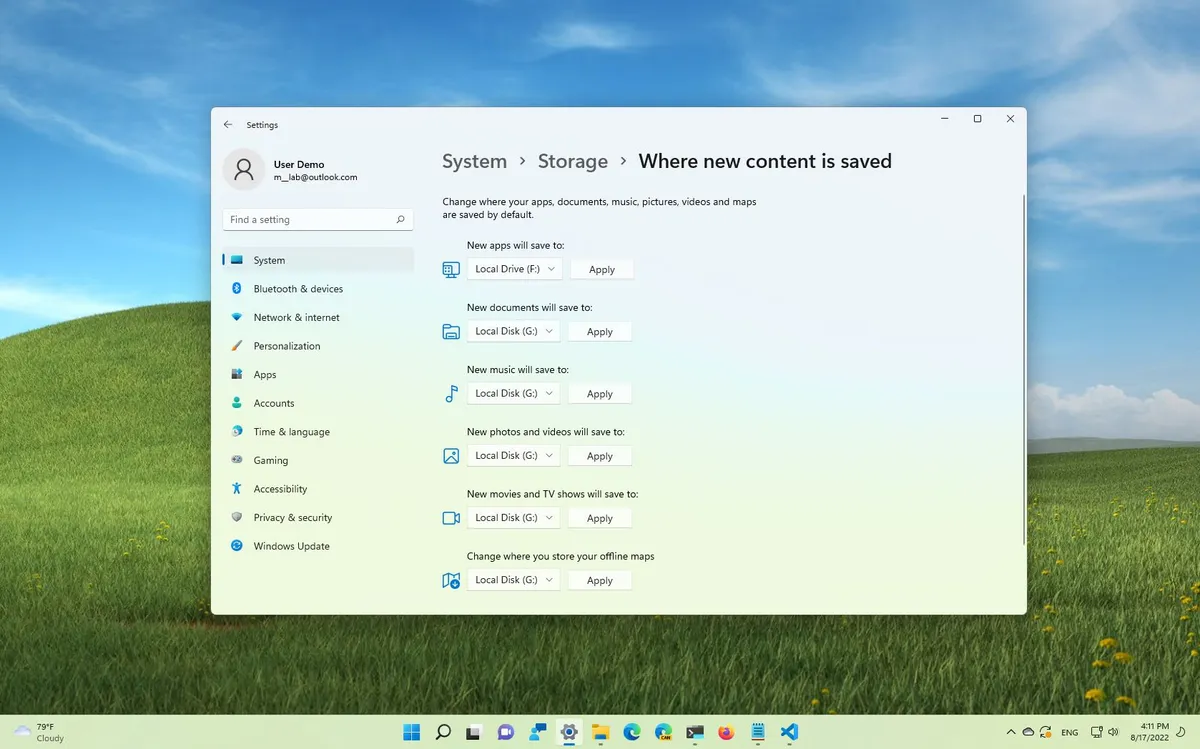
A Windows 11 rendszeren alapértelmezés szerint, amikor megpróbál menteni egy fájlt, az alkalmazás felajánl egy alapértelmezett helyet a tárolására, és általában ez a hely a fő telepítési meghajtó. Ugyanez igaz az alkalmazásokra is. Ha a Microsoft Store-ból telepít alkalmazásokat, azok az elsődleges tárhelyen fognak települni.
Ha több meghajtóval vagy partícióval rendelkező számítógépe van, a Beállítások alkalmazással megadhatja, hogy hova legyenek mentve a fájlok, és hova legyenek telepítve az alkalmazások alapértelmezés szerint.
Ez az útmutató végigvezeti Önt az alkalmazások, dokumentumok és egyéb fájlok Windows 11 rendszeren való mentéséhez más hely beállításának lépésein.
Az alapértelmezett mentési hely megváltoztatása a Windows 11 rendszerben
Ha különböző meghajtóhelyekre szeretne beállítani tartalmat és alkalmazásokat Windows 11 rendszeren, kövesse az alábbi lépéseket:
- Nyisd meg a beállításokat.
- Kattintson a Rendszer elemre.
- Kattintson a Tárolás fülre.
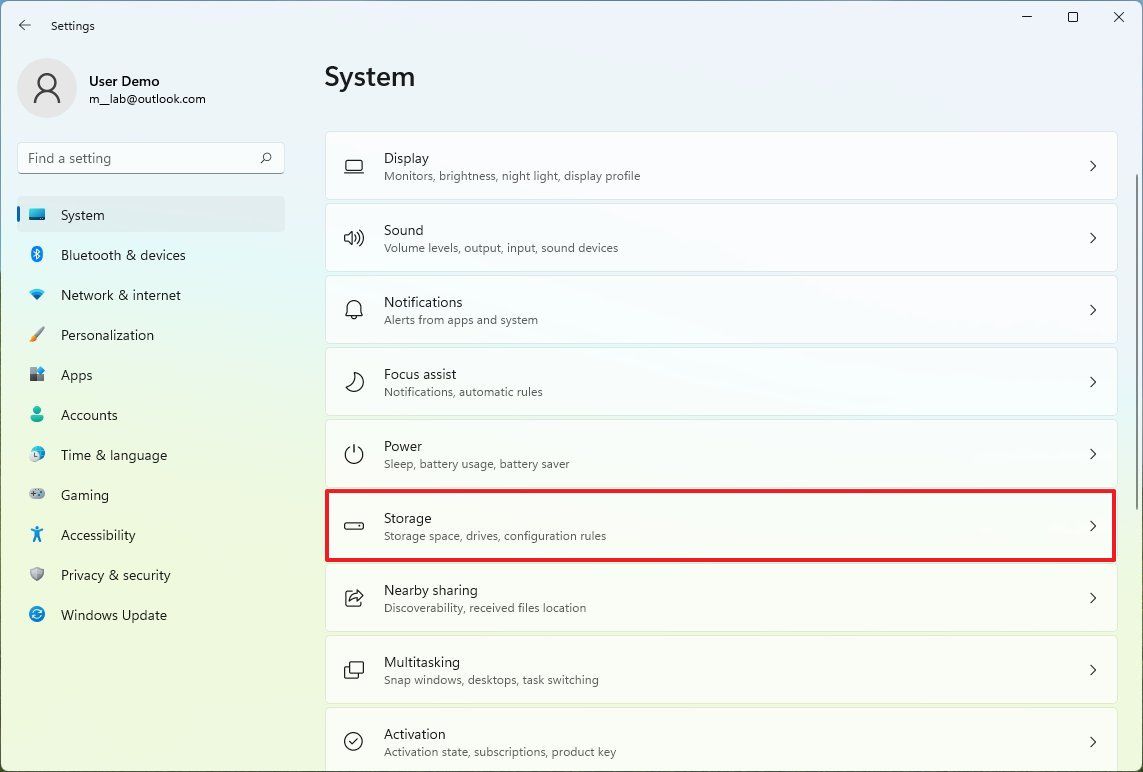
- A „Tárhelykezelés” részben kattintson a „Speciális tárolási beállítások” lehetőségre.
- Kattintson a „Ahová az új tartalmat menti” beállításra.
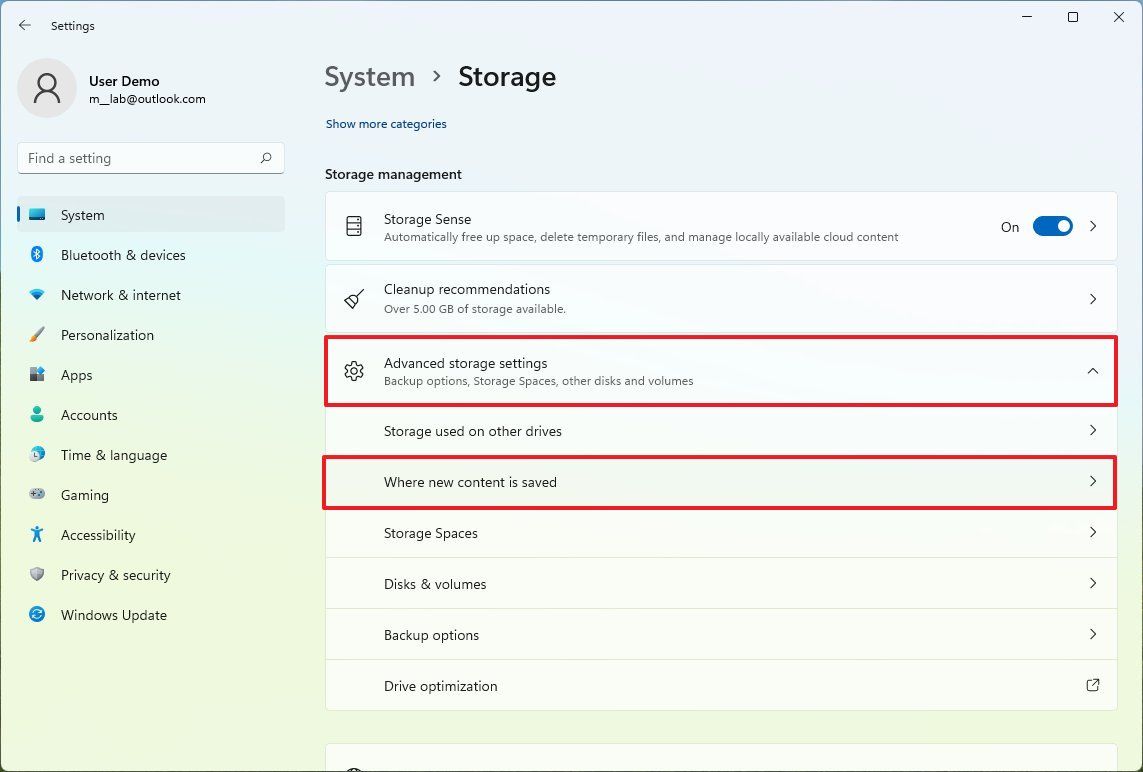
- Használja az „Új alkalmazás mentése ide” legördülő menüt, és válassza ki azt a helyet, ahová a jövőbeni alkalmazások automatikusan telepítésre kerülnek.
- Kattintson az Alkalmaz gombra.
- Használja a legördülő menüt az egyes fájltípusokhoz (dokumentumok, zenék, fényképek, filmek és térképek), és válassza ki az új alapértelmezett mentési helyet.
- Kattintson az Alkalmaz gombra minden beállításnál.
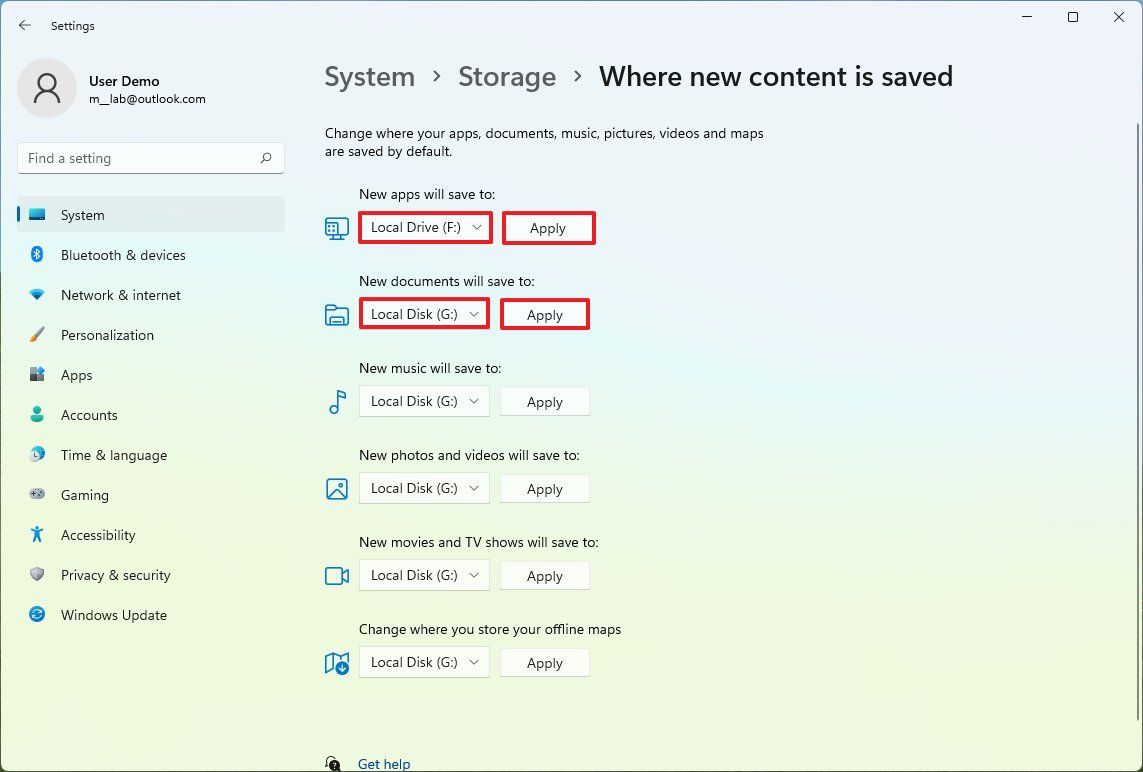
A lépések végrehajtása után a következő alkalommal, amikor letölt egy alkalmazást a Microsoft Store-ból, az az új meghajtóhelyre települ. Továbbá, amikor legközelebb ment egy fájlt, az új hely lesz a tartalom automatikus tárolásának új alapértelmezett elérési útja.












Vélemény, hozzászólás?